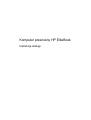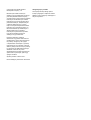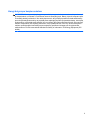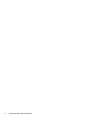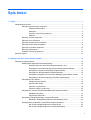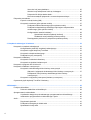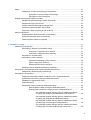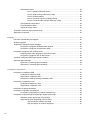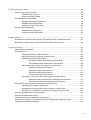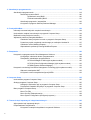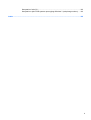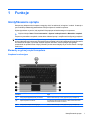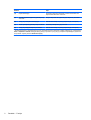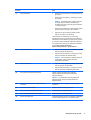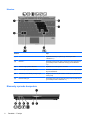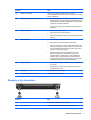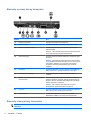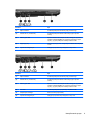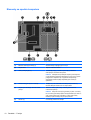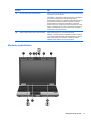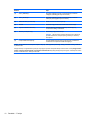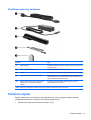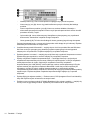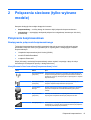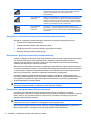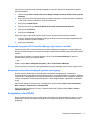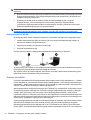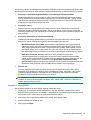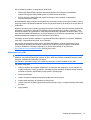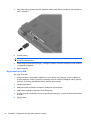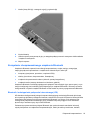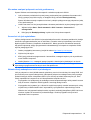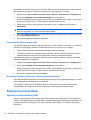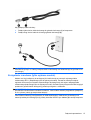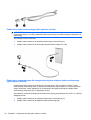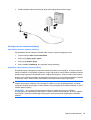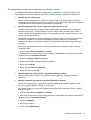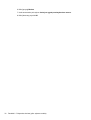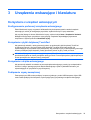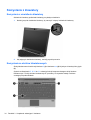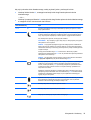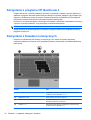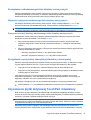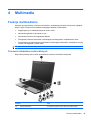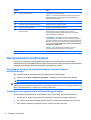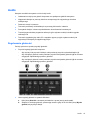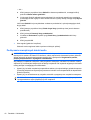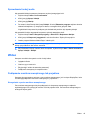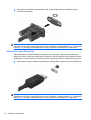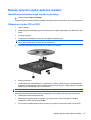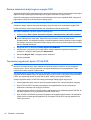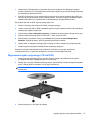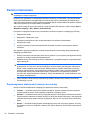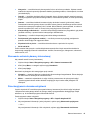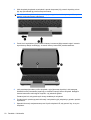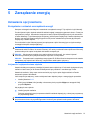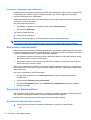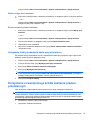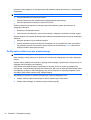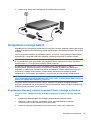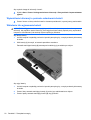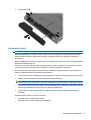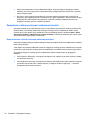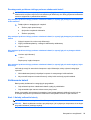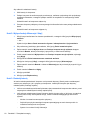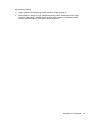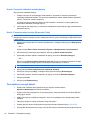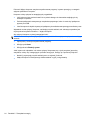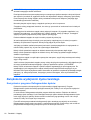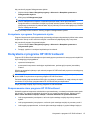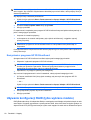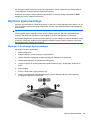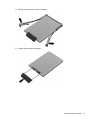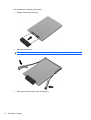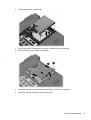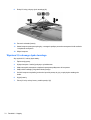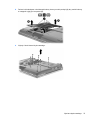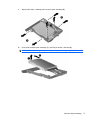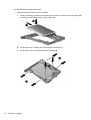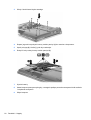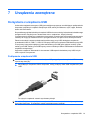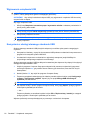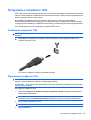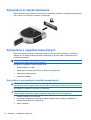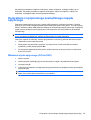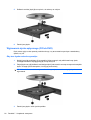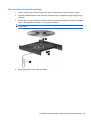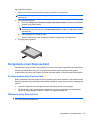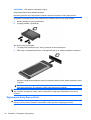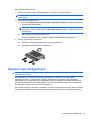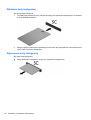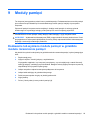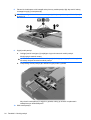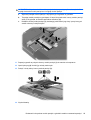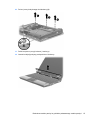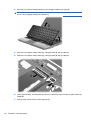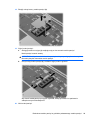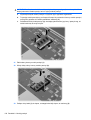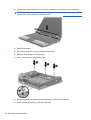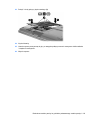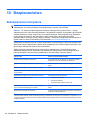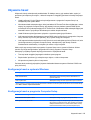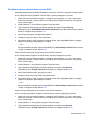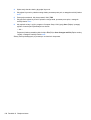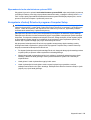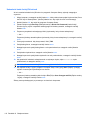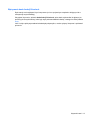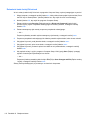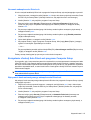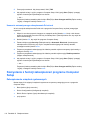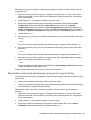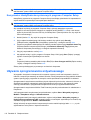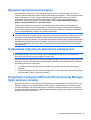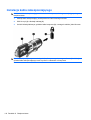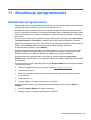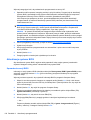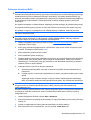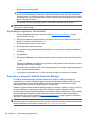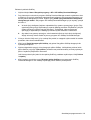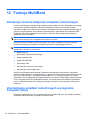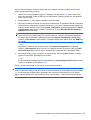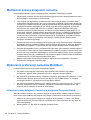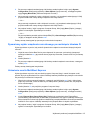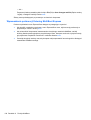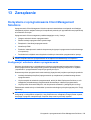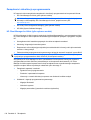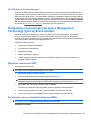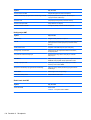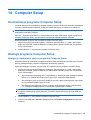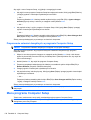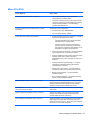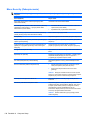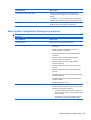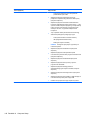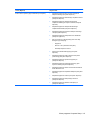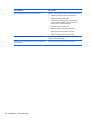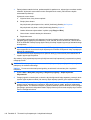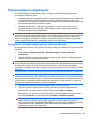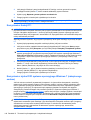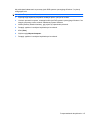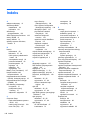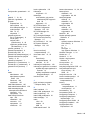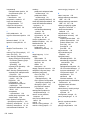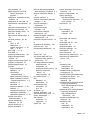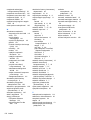HP EliteBook 2540p Notebook PC Instrukcja obsługi
- Typ
- Instrukcja obsługi

Komputer przenośny HP EliteBook
Instrukcja obsługi

© Copyright 2010 Hewlett-Packard
Development Company, L.P.
Bluetooth jest znakiem towarowym
należącym do jego właściciela i używanym
przez firmę Hewlett-Packard Company
w ramach licencji. Intel i Centrino są znakami
towarowymi lub zastrzeżonymi znakami
towarowymi firmy Intel Corporation lub jej
podmiotów zależnych, zarejestrowanymi
w Stanach Zjednoczonych i w innych
krajach. Java jest amerykańskim znakiem
towarowym firmy Sun Microsystems, Inc.
Microsoft i Windows są zastrzeżonymi w
Stanach Zjednoczonych znakami
towarowymi firmy Microsoft Corporation.
Logo SD jest znakiem towarowym
należącym do jego właściciela.
Informacje zawarte w niniejszym
dokumencie mogą zostać zmienione bez
powiadomienia. Jedyne warunki gwarancji
na produkty i usługi firmy HP są ujęte
w odpowiednich informacjach o gwarancji
towarzyszących tym produktom i usługom.
Żadne z podanych tu informacji nie powinny
być uznawane za jakiekolwiek gwarancje
dodatkowe. Firma HP nie ponosi
odpowiedzialności za błędy techniczne lub
wydawnicze ani pominięcia, jakie mogą
wystąpić w tekście.
Wydanie pierwsze: marzec 2010 r.
Numer katalogowy dokumentu: 592779-241
Uwagi dotyczące produktu
W niniejszej instrukcji obsługi opisano
funkcje występujące w większości modeli.
Niektóre z funkcji mogą być niedostępne w
danym komputerze.

Uwagi dotyczące bezpieczeństwa
OSTRZEŻENIE! Aby zmniejszyć ryzyko oparzeń lub przegrzania komputera, nie należy umieszczać
go bezpośrednio na kolanach i nie blokować otworów wentylacyjnych. Należy używać komputera tylko
na twardej płaskiej powierzchni. Nie należy dopuszczać, aby przepływ powietrza został zablokowany
przez inną twardą powierzchnię, na przykład przez znajdującą się obok opcjonalną drukarkę, lub miękką
powierzchnię, na przykład przez poduszki, koc czy ubranie. Nie należy także dopuszczać, aby pracujący
zasilacz dotykał skóry lub miękkiej powierzchni, na przykład poduszki, koca czy ubrania. Komputer i
zasilacz spełniają ograniczenia dotyczące temperatury powierzchni dostępnych dla użytkownika,
zdefiniowane w normie International Standard for Safety of Information Technology Equipment (IEC
60950).
iii

iv Uwagi dotyczące bezpieczeństwa

Spis treści
1 Funkcje ............................................................................................................................................................ 1
Identyfikowanie sprzętu ........................................................................................................................ 1
Elementy w górnej części komputera .................................................................................. 1
Urządzenia wskazujące ...................................................................................... 1
Wskaźniki ............................................................................................................ 3
Przyciski i czytnik linii papilarnych ....................................................................... 4
Klawisze .............................................................................................................. 6
Elementy z przodu komputera ............................................................................................. 6
Elementy z tyłu komputera .................................................................................................. 7
Elementy z prawej strony komputera ................................................................................... 8
Elementy z lewej strony komputera ..................................................................................... 8
Elementy na spodzie komputera ....................................................................................... 10
Elementy wyświetlacza ..................................................................................................... 11
Dodatkowe elementy sprzętowe ........................................................................................ 13
Położenie etykiet ................................................................................................................................ 13
2 Połączenia sieciowe (tylko wybrane modele) ............................................................................................ 15
Połączenia bezprzewodowe ............................................................................................................... 15
Nawiązywanie połączenia bezprzewodowego ................................................................... 15
Identyfikowanie ikon komunikacji bezprzewodowej i sieci ................................ 15
Korzystanie z elementów sterujących komunikacją bezprzewodową ............... 16
Korzystanie z przycisku komunikacji bezprzewodowej ..................................... 16
Korzystanie z oprogramowania Wireless Assistant .......................................... 16
Korzystanie z programu HP Connection Manager (tylko wybrane modele) ...... 17
Korzystanie z elementów sterujących systemu operacyjnego .......................... 17
Korzystanie z sieci WLAN .................................................................................................. 17
Konfiguracja sieci WLAN ................................................................................... 18
Ochrona sieci WLAN ......................................................................................... 18
Łączenie z siecią WLAN ................................................................................... 19
Łączenie mobilne z inną siecią ......................................................................... 20
Korzystanie z modułu HP Mobile Broadband (tylko wybrane modele) .............................. 20
Wkładanie karty SIM ......................................................................................... 21
Wyjmowanie karty SIM ...................................................................................... 22
Korzystanie z bezprzewodowego urządzenia Bluetooth ................................................... 23
Bluetooth i udostępnianie połączenia internetowego (ICS) ............................... 23
Rozwiązywanie problemów z połączeniami bezprzewodowymi ........................................ 24
Nie można nawiązać połączenia z siecią WLAN .............................................. 24
Nie mo
żna nawiązać połączenia z siecią preferowaną ..................................... 25
v

Ikona sieci nie jest wyświetlana ........................................................................ 25
Aktualne kody zabezpieczeń sieci są niedostępne ........................................... 25
Połączenie WLAN jest bardzo słabe ................................................................. 26
Nie można nawiązać połączenia z routerem bezprzewodowym ....................... 26
Połączenia przewodowe ..................................................................................................................... 26
Łączenie z siecią lokalną (LAN) ......................................................................................... 26
Korzystanie z modemu (tylko wybrane modele) ................................................................ 27
Podłączanie kabla modemowego (tylko wybrane modele) ............................... 28
Podłączanie odpowiedniego dla danego kraju/regionu adaptera kabla
modemowego (tylko wybrane modele) ............................................................. 28
Konfigurowanie ustawień lokalizacji .................................................................. 29
Sprawdzanie aktualnie wybranej lokalizacji ...................................... 29
Dodawanie nowej lokalizacji podczas podróży ................................. 29
Rozwiązywanie problemów z połączeniem podczas podróży ........................... 31
3 Urządzenia wskazujące i klawiatura ............................................................................................................ 33
Korzystanie z urządzeń wskazujących ............................................................................................... 33
Konfigurowanie preferencji urządzenia wskazującego ...................................................... 33
Korzystanie z płytki dotykowej TouchPad .......................................................................... 33
Korzystanie z drążka wskazującego .................................................................................. 33
Podłączanie myszy zewnętrznej ........................................................................................ 33
Korzystanie z klawiatury ..................................................................................................................... 34
Korzystanie z oświetlenia klawiatury ................................................................................. 34
Korzystanie ze skrótów klawiaturowych ............................................................................ 34
Korzystanie z programu HP QuickLook 3 .......................................................................................... 36
Korzystanie z klawiatur numerycznych .............................................................................................. 36
Korzystanie z wbudowanego bloku klawiszy numerycznych ............................................. 37
Włączanie i wyłą
czanie wbudowanego bloku klawiszy numerycznych ............. 37
Przełączanie funkcji klawiszy wbudowanego bloku klawiszy
numerycznych ................................................................................................... 37
Korzystanie z opcjonalnej zewnętrznej klawiatury numerycznej ....................................... 37
Czyszczenie płytki dotykowej TouchPad i klawiatury ......................................................................... 37
4 Multimedia ..................................................................................................................................................... 39
Funkcje multimedialne ........................................................................................................................ 39
Położenie składników multimedialnych .............................................................................. 39
Oprogramowanie multimedialne ......................................................................................................... 40
Uzyskiwanie dostępu do preinstalowanego oprogramowania multimedialnego ................ 40
Instalowanie oprogramowania multimedialnego z dysku ................................................... 40
Audio .................................................................................................................................................. 41
Regulowanie głośności ...................................................................................................... 41
Podłączanie zewnętrznych źródeł audio ............................................................................ 42
Sprawdzanie funkcji audio ................................................................................................. 43
vi

Wideo ................................................................................................................................................. 43
Podłączanie monitora zewnętrznego lub projektora .......................................................... 43
Korzystanie z portu monitora zewnętrznego ..................................................... 43
Korzystanie z portu DisplayPort ........................................................................ 44
Napędy optyczne (tylko wybrane modele) ......................................................................................... 45
Identyfikacja zainstalowanego napędu optycznego ........................................................... 45
Odtwarzanie dysku CD lub DVD ........................................................................................ 45
Zmiana ustawienia kraju/regionu napędu DVD ................................................................. 46
Tworzenie (wypalanie) dysku CD lub DVD ........................................................................ 46
Wyjmowanie dysku optycznego (CD lub DVD) .................................................................. 47
Kamera internetowa ........................................................................................................................... 48
Dopasowywanie właściwości kamery internetowej ............................................................ 48
Sterowanie ostrością kamery internetowej ........................................................................ 49
Przechwytywanie obrazów wizytówek ............................................................................... 49
5 Zarządzanie energią ...................................................................................................................................... 51
Ustawianie opcji zasilania .................................................................................................................. 51
Korzystanie z ustawień oszczędzania energii ................................................................... 51
Inicjowanie i wyłączanie stanu uśpienia ............................................................ 51
Inicjowanie i wyłączanie stanu hibernacji .......................................................... 52
Korzystanie z miernika baterii ............................................................................................ 52
Korzystanie z planów zasilania .......................................................................................... 52
Wyświetlanie bieżącego planu zasilania ........................................................... 52
Wybór innego planu zasilania ........................................................................... 53
Dostosowywanie planów zasilania .................................................................... 53
Ustawianie funkcji podawania hasła przy wznowieniu ....................................................... 53
Korzystanie z zewnętrznego źródła zasilania prądem przemiennym ................................................. 53
Podłączanie zasilacza prądu przemiennego ..................................................................... 54
Korzystanie z energii baterii ............................................................................................................... 55
Znajdowanie informacji o baterii w module Pomoc i obsługa techniczna .......................... 55
Wyświetlanie informacji o poziomie naładowania baterii ................................................... 56
Wkładanie lub wyjmowanie baterii ..................................................................................... 56
Ładowanie baterii ............................................................................................................... 57
Zarzą
dzanie niskimi poziomami naładowania baterii ......................................................... 58
Rozpoznawanie niskich poziomów naładowania baterii ................................... 58
Rozwiązywanie problemu niskiego poziomu naładowania baterii ..................... 59
Aby rozwiązać problem niskiego poziomu naładowania baterii,
w sytuacji gdy dostępne jest zewnętrzne źródło zasilania ................ 59
Aby rozwiązać problem niskiego poziomu naładowania baterii,
w sytuacji gdy dostępna jest naładowana bateria ............................ 59
Aby rozwiązać problem niskiego poziomu naładowania baterii,
w sytuacji gdy nie są dostępne źródła zasilania ............................... 59
Aby rozwiązać problem niskiego poziomu naładowania baterii,
w sytuacji gdy nie można wyłączyć trybu Hibernacja ....................... 59
vii

Kalibrowanie baterii ........................................................................................................... 59
Krok 1: Naładuj całkowicie baterię .................................................................... 59
Krok 2: Wyłącz funkcje Hibernacja i Uśpij ......................................................... 60
Krok 3: Rozładuj baterię .................................................................................... 60
Krok 4: Ponownie całkowicie naładuj baterię .................................................... 62
Krok 5: Ponownie włącz funkcje Hibernacja i Uśpij ........................................... 62
Oszczędzanie energii baterii .............................................................................................. 62
Przechowywanie baterii ..................................................................................................... 63
Utylizacja zużytej baterii .................................................................................................... 63
Testowanie zasilacza prądu przemiennego ....................................................................................... 63
Wyłączanie komputera ....................................................................................................................... 63
6 Napędy ........................................................................................................................................................... 65
Położenie zainstalowanych napędów ................................................................................................. 65
Obsługa napędów .............................................................................................................................. 65
Zwiększanie wydajności dysku twardego ........................................................................................... 66
Korzystanie z programu Defragmentator dysków .............................................................. 66
Korzystanie z programu Oczyszczanie dysku ................................................................... 67
Korzystanie z programu HP 3D DriveGuard ...................................................................................... 67
Rozpoznawanie stanu programu HP 3D DriveGuard ........................................................ 67
Korzystanie z programu HP 3D DriveGuard ...................................................................... 68
Używanie konfiguracji RAID (tylko wybrane modele) ......................................................................... 68
Wymiana dysku twardego .................................................................................................................. 69
Wymiana 1,8-calowego dysku twardego ........................................................................... 69
Wymiana 2,5-calowego dysku twardego ........................................................................... 74
7 Urządzenia zewnętrzne ................................................................................................................................. 81
Korzystanie z urządzenia USB ........................................................................................................... 81
Podłączanie urządzenia USB ............................................................................................ 81
Wyjmowanie urządzenia USB ........................................................................................... 82
Korzystanie z obsługi starszego standardu USB ............................................................... 82
Korzystanie z urz
ądzenia 1394 .......................................................................................................... 83
Podłączanie urządzenia 1394 ............................................................................................ 83
Wyjmowanie urządzenia 1394 ........................................................................................... 83
Korzystanie ze złącza dokowania ...................................................................................................... 84
Korzystanie z napędów zewnętrznych ............................................................................................... 84
Korzystanie z opcjonalnych urządzeń zewnętrznych ........................................................ 84
Korzystanie z opcjonalnego zewnętrznego napędu optycznego ........................................................ 85
Wkładanie dysku optycznego (CD lub DVD) ..................................................................... 85
Wyjmowanie dysku optycznego (CD lub DVD) .................................................................. 86
Gdy taca dysku zostanie wysunięta .................................................................. 86
Gdy taca dysku nie zostanie wysunięta ............................................................ 87
viii

8 Zewnętrzne karty pamięci ............................................................................................................................ 88
Używanie kart czytnika kart SD .......................................................................................................... 88
Wkładanie karty cyfrowej ................................................................................................... 88
Wyjmowanie karty cyfrowej ............................................................................................... 88
Korzystanie z kart ExpressCard ......................................................................................................... 89
Konfigurowanie karty ExpressCard ................................................................................... 89
Wkładanie karty ExpressCard ........................................................................................... 89
Wyjmowanie karty ExpressCard ........................................................................................ 90
Używanie kart inteligentnych .............................................................................................................. 91
Wkładanie karty inteligentnej ............................................................................................. 92
Wyjmowanie karty inteligentnej ......................................................................................... 92
9 Moduły pamięci ............................................................................................................................................. 93
Dodawanie lub wymiana modułu pamięci w gnieździe modułu rozszerzenia pamięci ....................... 93
Rozbudowa modułu pamięci w gnieździe podstawowego modułu pamięci ....................................... 96
10 Bezpieczeństwo ........................................................................................................................................ 104
Zabezpieczanie komputera .............................................................................................................. 104
Używanie haseł ................................................................................................................................ 105
Konfiguracja haseł w systemie Windows ......................................................................... 105
Konfiguracja haseł w programie Computer Setup ........................................................... 105
Hasło administratora systemu BIOS ................................................................................ 106
Zarządzanie hasłem administratora systemu BIOS ........................................ 107
Wprowadzanie hasła administratora systemu BIOS ....................................... 109
Korzystanie z funkcji DriveLock programu Computer Setup ........................................... 109
Ustawianie hasła funkcji DriveLock ................................................................. 110
Wpisywanie hasła funkcji DriveLock ............................................................... 111
Zmienianie hasła funkcji DriveLock ................................................................. 112
Usuwanie zabezpieczenia DriveLock .............................................................. 113
Korzystanie z funkcji Auto DriveLock programu Computer Setup ................................... 113
Wpisywanie hasła automatycznego zabezpieczenia DriveLock ..................... 113
Usuwanie automatycznego zabezpieczenia DriveLock .................................. 114
Korzystanie z funkcji zabezpieczeń programu Computer Setup ...................................................... 114
Zabezpieczenie urządzeń systemowych ......................................................................... 114
Wyświetlanie informacji systemowych programu Computer Setup ................................. 115
Korzystanie z identyfikatorów systemowych programu Computer Setup ........................ 116
Używanie oprogramowania antywirusowego ................................................................................... 116
Używanie oprogramowania zapory .................................................................................................. 117
Instalowanie krytycznych aktualizacji zabezpieczeń ........................................................................ 117
Korzystanie z programu HP ProtectTools Security Manager (tylko wybrane modele) ..................... 117
Instalacja kabla zabezpieczającego ................................................................................................. 118
ix

11 Aktualizacje oprogramowania ................................................................................................................. 119
Aktualizacja oprogramowania .......................................................................................................... 119
Aktualizacja systemu BIOS .............................................................................................. 120
Sprawdzenie wersji BIOS ................................................................................ 120
Pobieranie aktualizacji BIOS ........................................................................... 121
Aktualizacja programów i sterowników ............................................................................ 122
Korzystanie z programu SoftPaq Download Manager ..................................................... 122
12 Funkcja MultiBoot ..................................................................................................................................... 124
Informacje na temat kolejności urządzeń rozruchowych .................................................................. 124
Uruchamianie urządzeń rozruchowych w programie Computer Setup ............................................ 124
Możliwości zmiany kolejności rozruchu ............................................................................................ 126
Wybieranie preferencji narzędzia MultiBoot ..................................................................................... 126
Ustawienie nowej kolejności rozruchu w programie Computer Setup ............................. 126
Dynamiczny wybór urządzenia rozruchowego po naciśnięciu klawisza f9 ...................... 127
Ustawienie monitu MultiBoot Express ............................................................................. 127
Wprowadzanie preferencji Entering MultiBoot Express ................................................... 128
13 Zarządzanie ............................................................................................................................................... 129
Korzystanie z oprogramowania Client Management Solutions ........................................................ 129
Konfiguracja i wdrożenie obrazu oprogramowania .......................................................... 129
Zarządzanie i aktualizacja oprogramowania .................................................................... 130
HP Client Manager for Altiris (tylko wybrane modele) ..................................... 130
HP CCM (Client Configuration Manager) (tylko wybrane modele) .................. 132
HP SSM (System Software Manager) ............................................................. 133
Korzystanie z technologii Intel Active Management Technology (tylko wybrane modele) ............... 133
Włączanie rozwiązania iAMT ........................................................................................... 133
Korzystanie z menu narzędzia konfiguracji MEBx ........................................................... 133
14 Computer Setup ........................................................................................................................................ 135
Uruchamianie programu Computer Setup ........................................................................................ 135
Obsługa programu Computer Setup ................................................................................................ 135
Nawigacja i wybieranie opcji w programie Computer Setup ............................................ 135
Przywracanie ustawień domyślnych w programie Computer Setup ................................ 136
Menu programu Computer Setup ..................................................................................................... 136
Menu File (Plik) ................................................................................................................ 137
Menu Security (Zabezpieczenia) ..................................................................................... 138
Menu System Configuration (Konfiguracja systemu) ....................................................... 139
15 Tworzenie kopii zapasowych i odzyskiwanie danych ........................................................................... 143
Wykonywanie kopii zapasowej danych ............................................................................................ 143
Przeprowadzanie odzyskiwania ....................................................................................................... 145
Korzystanie z narzędzi odzyskiwania w systemie Windows ............................................ 145
x

Korzystanie z funkcji f11 .................................................................................................. 146
Korzystanie z dysku DVD systemu operacyjnego Windows 7 (zakupionego osobno) .... 146
Indeks ............................................................................................................................................................... 148
xi

xii

1 Funkcje
Identyfikowanie sprzętu
Komponenty dołączone do komputera mogą się różnić w zależności od regionu i modelu. Ilustracje w
tym rozdziale przedstawiają standardowe funkcje większości modeli komputera.
Wykonaj poniższe czynności, aby wyświetlić listę sprzętu zainstalowanego w komputerze:
▲
Wybierz kolejno Start > Panel sterowania > System i zabezpieczenia > Menedżer urządzeń.
Za pomocą menedżera urządzeń można także dodawać sprzęt i modyfikować konfigurację urządzeń.
UWAGA: W systemie Windows® jest dostępna funkcja Kontrola konta użytkownika, która podnosi
poziom zabezpieczeń komputera. Wykonanie pewnych zadań, takich jak instalowanie oprogramowania,
uruchamianie narzędzi czy zmiana ustawień systemu Windows, może wymagać specjalnego
uprawnienia lub podania hasła. Więcej informacji na ten temat znajduje się w module Pomoc i obsługa
techniczna.
Elementy w górnej części komputera
Urządzenia wskazujące
Element Opis
(1) Lewy przycisk płytki dotykowej TouchPad* Pełni te same funkcje, co lewy przycisk myszy zewnętrznej.
(2) Płytka dotykowa TouchPad* Umożliwia przesuwanie wskaźnika, a także zaznaczanie oraz
aktywowanie elementów na ekranie.
(3) Lewy przycisk drążka wskazującego* Pełni te same funkcje, co lewy przycisk myszy zewnętrznej.
Identyfikowanie sprzętu 1

Element Opis
(4) Drążek wskazujący* Umożliwia przesuwanie wskaźnika, a także zaznaczanie oraz
aktywowanie elementów na ekranie.
(5) przycisk włączania/wyłączania płytki dotykowej
TouchPad
Służy do włączania lub wyłączania płytki dotykowej TouchPad.
(6) Prawy przycisk drążka wskazującego* Pełni te same funkcje, co prawy przycisk myszy zewnętrznej.
(7) Obszar przewijania płytki dotykowej TouchPad Umożliwia przewijanie w górę lub w dół.
(8) Prawy przycisk płytki dotykowej TouchPad* Pełni te same funkcje, co prawy przycisk myszy zewnętrznej.
* W tabeli zamieszczono ustawienia fabryczne. Aby wyświetlić lub zmienić ustawienia urządzeń wskazujących, wybierz kolejno
Start > Urządzenia i drukarki. Następnie kliknij prawym przyciskiem myszy pozycję urządzenia odpowiadającą używanemu
komputerowi i wybierz polecenie Ustawienia myszy.
2 Rozdział 1 Funkcje

Wskaźniki
Element Opis
(1) Wskaźnik zasilania
●
Świeci: Komputer jest włączony.
●
Miga: komputer jest w trybie uśpienia.
●
Nie świeci: komputer jest wyłączony lub znajduje się w stanie
hibernacji.
(2) Wskaźnik QuickLook
●
Świeci: Komputer jest włączony.
●
Nie świeci: Komputer jest wyłączony bądź znajduje się
w stanie uśpienia lub hibernacji.
(3) Wskaźnik QuickWeb
●
Świeci: Komputer jest włączony.
●
Nie świeci: Komputer jest wyłączony bądź znajduje się
w stanie uśpienia lub hibernacji.
(4) Wskaźnik komunikacji bezprzewodowej
●
Niebieski: Włączone jest zintegrowane urządzenie
bezprzewodowe, takie jak urządzenie bezprzewodowej sieci
lokalnej (WLAN), moduł HP Mobile Broadband (tylko wybrane
modele) i/lub urządzenie Bluetooth®.
●
Pomarańczowy: Wszystkie urządzenia bezprzewodowe są
wyłączone.
(5) Wskaźnik włączania/wyłączania płytki dotykowej
TouchPad
●
Biały: płytka dotykowa TouchPad jest włączona.
●
Pomarańczowy: płytka dotykowa TouchPad jest wyłączona.
(6) Wskaźnik caps lock Świeci: włączona jest funkcja caps lock.
(7) Wskaźnik num lock Świeci: włączona jest funkcja num lock lub włączony jest
wbudowany blok klawiszy numerycznych.
(8) Wskaźnik wyciszenia dźwięku
●
Biały: Dźwięk głośnika jest włączony.
●
Pomarańczowy: Dźwięk głośnika jest wyłączony.
Identyfikowanie sprzętu 3

Element Opis
(9) Wskaźnik zmniejszenia głośności dźwięku Miga: Używany jest przycisk zmniejszenia głośności dźwięku
głośnika.
(10) Wskaźnik zwiększenia głośności dźwięku Miga: Używany jest przycisk zwiększenia głośności dźwięku
głośnika.
Przyciski i czytnik linii papilarnych
4 Rozdział 1 Funkcje

Element Opis
(1) Przycisk zasilania
●
Gdy komputer jest wyłączony, naciśnij przycisk, aby
go włączyć.
●
Gdy komputer jest włączony, naciśnij przycisk, aby
go wyłączyć.
UWAGA: Wprawdzie można wyłączyć komputer,
naciskając przycisk zasilania, ale zalecanym
sposobem jest użycie polecenia systemu Windows
— Wyłącz komputer.
●
Gdy komputer znajduje się w stanie uśpienia, krótko
naciśnij przycisk, aby wyjść z trybu uśpienia.
●
Gdy komputer jest w hibernacji, krótko naciśnij
przycisk, aby zakończyć hibernację.
Jeżeli komputer nie odpowiada i nie można użyć
standardowej procedury zamykania systemu Windows,
naciśnięcie przycisku zasilania i przytrzymanie go przez
co najmniej 5 sekund umożliwia wyłączenie komputera.
Aby uzyskać więcej informacji o ustawieniach zasilania,
wybierz Start > Panel sterowania >
System i zabezpieczenia > Opcje zasilania.
(2) Przycisk QuickLook
●
Gdy komputer jest wyłączony, naciśnij przycisk, aby
otworzyć program HP QuickLook.
●
Gdy komputer jest włączony, naciśnij przycisk, aby
otworzyć narzędzie HP Software Setup.
UWAGA: Jeśli narzędzie HP Software Setup nie
jest dostępne, zostanie otwarta domyślna
przeglądarka internetowa.
(3) przycisk QuickWeb
●
Gdy komputer jest wyłączony, naciśnij przycisk, aby
otworzyć program HP QuickWeb.
●
Gdy komputer jest włączony, naciśnij przycisk, aby
otworzyć domyślną przeglądarkę internetową.
(4) Przycisk komunikacji bezprzewodowej Włącza i wyłącza zainstalowane urządzenia
bezprzewodowe ale nie ustanawia połączenia
bezprzewodowego.
UWAGA: Aby można było ustanowić połączenie
bezprzewodowe, musi być skonfigurowana sieć
bezprzewodowa.
(5) przycisk włączania/wyłączania płytki dotykowej
TouchPad
Służy do włączania lub wyłączania płytki dotykowej
TouchPad.
(6) Przycisk wyciszania dźwięku Wycisza i przywraca dźwięk głośników.
(7) Przycisk zmniejszenia głośności dźwięku Zmniejsza głośność dźwięku głośnika.
(8) Przycisk zwiększenia głośności dźwięku Zwiększa głośność dźwięku głośnika.
(9) Czytnik linii papilarnych Umożliwia logowanie do systemu Windows na podstawie
rozpoznania linii papilarnych, a nie podania hasła.
Identyfikowanie sprzętu 5

Klawisze
Element Opis
(1) Klawisz esc Wyświetla informacje o systemie (po naciśnięciu razem
z klawiszem fn).
(2) Klawisz fn Umożliwia wykonywanie często używanych funkcji systemowych
(po naciśnięciu razem z klawiszem funkcyjnym lub klawiszem
esc).
(3) Klawisz z logo systemu Windows Wyświetla menu Start systemu Windows.
(4) Klawisz aplikacji systemu Windows Umożliwia wyświetlanie menu skrótów dla elementu znajdującego
się pod wskaźnikiem.
(5) Wbudowany blok klawiszy numerycznych Mogą być używane tak jak klawisze na zewnętrznej klawiaturze
numerycznej.
(6) Klawisze funkcyjne Umożliwiają wykonywanie często używanych funkcji systemowych
(po naciśnięciu razem z klawiszem fn).
Elementy z przodu komputera
6 Rozdział 1 Funkcje

Element Opis
(1) Gniazdo na wizytówki Utrzymuje wizytówkę w położeniu, które umożliwia
przechwytywanie informacji widocznych na wizytówce za pomocą
kamery internetowej.
(2) Wskaźnik komunikacji bezprzewodowej
●
Niebieski: Włączone jest zintegrowane urządzenie
bezprzewodowe, takie jak urządzenie bezprzewodowej sieci
lokalnej (WLAN), moduł HP Mobile Broadband (tylko wybrane
modele) i/lub urządzenie Bluetooth.
●
Pomarańczowy: Wszystkie urządzenia bezprzewodowe są
wyłączone.
(3) Wskaźnik zasilania
●
Świeci: Komputer jest włączony.
●
Miga: komputer jest w trybie uśpienia.
●
Nie świeci: komputer jest wyłączony lub znajduje się w stanie
hibernacji.
(4) Wskaźnik baterii
●
Pomarańczowy: trwa ładowanie baterii.
●
Biały: bateria jest niemal całkowicie naładowana.
●
Miga na pomarańczowo: poziom naładowania baterii, która
jest jedynym dostępnym źródłem zasilania, jest niski. Kiedy
poziom naładowania baterii osiąga krytycznie niski poziom,
wskaźnik zaczyna migać szybko.
●
Nie świeci: jeżeli komputer jest podłączony do źródła
zasilania zewnętrznego, wskaźnik jest wyłączany, gdy
wszystkie baterie w komputerze są w pełni naładowane.
Jeżeli komputer nie jest podłączony do źródła zasilania
zewnętrznego, wskaźnik pozostaje wyłączony do momentu
osiągnięcia niskiego poziomu naładowania baterii.
(5) Wskaźnik napędu
●
Biały: Komputer korzysta z dysku twardego lub napędu
optycznego.
●
Pomarańczowy: System HP 3D DriveGuard tymczasowo
zaparkował dysk twardy.
(6) Głośniki (2) Umożliwiają odtwarzanie dźwięku.
(7) Przycisk zwalniający wyświetlacz Umożliwia otwarcie komputera.
Elementy z tyłu komputera
Element Opis
(1) Gniazdo RJ-45 (sieciowe) Umożliwia podłączenie kabla sieciowego.
(2) Porty USB (2) Umożliwiają podłączenie opcjonalnych urządzeń USB.
Identyfikowanie sprzętu 7

Elementy z prawej strony komputera
Element Opis
(1) Gniazdo ExpressCard Obsługuje opcjonalne karty ExpressCard.
(2) Złącze dokowania Umożliwia podłączenie opcjonalnego urządzenia dokowania.
(3) Gniazdo linki zabezpieczającej Umożliwia przymocowanie do komputera opcjonalnej linki
zabezpieczającej.
UWAGA: Linka zabezpieczająca utrudnia kradzież komputera,
ale nie gwarantuje jego pełnego bezpieczeństwa.
(4) Otwór wentylacyjny Umożliwia przepływ powietrza chłodzącego wewnętrzne części
komputera.
UWAGA: Wentylator komputera jest włączany automatycznie
w celu chłodzenia elementów wewnętrznych i ich ochrony przed
przegrzaniem. Włączanie się i wyłączanie wewnętrznego
wentylatora podczas zwykłej eksploatacji jest normalnym
zjawiskiem.
(5) DisplayPort Umożliwia podłączenie cyfrowego urządzenia wyświetlającego,
takiego jak monitor o wysokiej rozdzielczości lub projektor.
(6) Port monitora zewnętrznego Umożliwia podłączenie monitora zewnętrznego VGA lub
projektora.
(7) Gniazdo wyjściowe (słuchawkowe) i wejściowe
(mikrofon) audio
Odtwarza dźwięk po podłączeniu do opcjonalnych, zasilanych
oddzielnie głośników, słuchawek, zestawu słuchawkowego lub
dźwięku z telewizji. Umożliwia także podłączenie opcjonalnego
zestawu słuchawek z mikrofonem.
UWAGA: Gdy urządzenie jest podłączone do wyjścia
słuchawkowego, głośniki komputera są wyłączone.
(8) port 1394 Umożliwia podłączenie do komputera opcjonalnego urządzenia
IEEE 1394 lub 1394a, takiego jak kamera wideo.
(9) Czytnik kart SD Umożliwia korzystanie z opcjonalnych kart cyfrowych
MultiMediaCard (MMC) i kart pamięci Secure Digital (SD).
Elementy z lewej strony komputera
UWAGA: Należy korzystać z ilustracji, która najdokładniej odzwierciedla wygląd posiadanego
komputera.
8 Rozdział 1 Funkcje
Strona się ładuje...
Strona się ładuje...
Strona się ładuje...
Strona się ładuje...
Strona się ładuje...
Strona się ładuje...
Strona się ładuje...
Strona się ładuje...
Strona się ładuje...
Strona się ładuje...
Strona się ładuje...
Strona się ładuje...
Strona się ładuje...
Strona się ładuje...
Strona się ładuje...
Strona się ładuje...
Strona się ładuje...
Strona się ładuje...
Strona się ładuje...
Strona się ładuje...
Strona się ładuje...
Strona się ładuje...
Strona się ładuje...
Strona się ładuje...
Strona się ładuje...
Strona się ładuje...
Strona się ładuje...
Strona się ładuje...
Strona się ładuje...
Strona się ładuje...
Strona się ładuje...
Strona się ładuje...
Strona się ładuje...
Strona się ładuje...
Strona się ładuje...
Strona się ładuje...
Strona się ładuje...
Strona się ładuje...
Strona się ładuje...
Strona się ładuje...
Strona się ładuje...
Strona się ładuje...
Strona się ładuje...
Strona się ładuje...
Strona się ładuje...
Strona się ładuje...
Strona się ładuje...
Strona się ładuje...
Strona się ładuje...
Strona się ładuje...
Strona się ładuje...
Strona się ładuje...
Strona się ładuje...
Strona się ładuje...
Strona się ładuje...
Strona się ładuje...
Strona się ładuje...
Strona się ładuje...
Strona się ładuje...
Strona się ładuje...
Strona się ładuje...
Strona się ładuje...
Strona się ładuje...
Strona się ładuje...
Strona się ładuje...
Strona się ładuje...
Strona się ładuje...
Strona się ładuje...
Strona się ładuje...
Strona się ładuje...
Strona się ładuje...
Strona się ładuje...
Strona się ładuje...
Strona się ładuje...
Strona się ładuje...
Strona się ładuje...
Strona się ładuje...
Strona się ładuje...
Strona się ładuje...
Strona się ładuje...
Strona się ładuje...
Strona się ładuje...
Strona się ładuje...
Strona się ładuje...
Strona się ładuje...
Strona się ładuje...
Strona się ładuje...
Strona się ładuje...
Strona się ładuje...
Strona się ładuje...
Strona się ładuje...
Strona się ładuje...
Strona się ładuje...
Strona się ładuje...
Strona się ładuje...
Strona się ładuje...
Strona się ładuje...
Strona się ładuje...
Strona się ładuje...
Strona się ładuje...
Strona się ładuje...
Strona się ładuje...
Strona się ładuje...
Strona się ładuje...
Strona się ładuje...
Strona się ładuje...
Strona się ładuje...
Strona się ładuje...
Strona się ładuje...
Strona się ładuje...
Strona się ładuje...
Strona się ładuje...
Strona się ładuje...
Strona się ładuje...
Strona się ładuje...
Strona się ładuje...
Strona się ładuje...
Strona się ładuje...
Strona się ładuje...
Strona się ładuje...
Strona się ładuje...
Strona się ładuje...
Strona się ładuje...
Strona się ładuje...
Strona się ładuje...
Strona się ładuje...
Strona się ładuje...
Strona się ładuje...
Strona się ładuje...
Strona się ładuje...
Strona się ładuje...
Strona się ładuje...
Strona się ładuje...
Strona się ładuje...
Strona się ładuje...
Strona się ładuje...
Strona się ładuje...
Strona się ładuje...
Strona się ładuje...
Strona się ładuje...
Strona się ładuje...
Strona się ładuje...
Strona się ładuje...
Strona się ładuje...
Strona się ładuje...
-
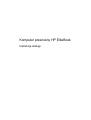 1
1
-
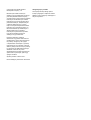 2
2
-
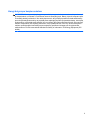 3
3
-
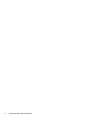 4
4
-
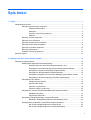 5
5
-
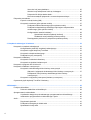 6
6
-
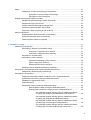 7
7
-
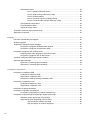 8
8
-
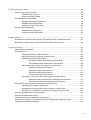 9
9
-
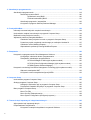 10
10
-
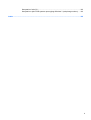 11
11
-
 12
12
-
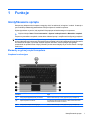 13
13
-
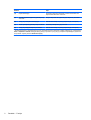 14
14
-
 15
15
-
 16
16
-
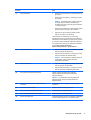 17
17
-
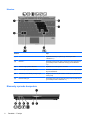 18
18
-
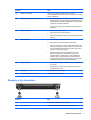 19
19
-
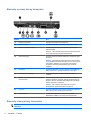 20
20
-
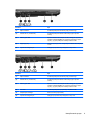 21
21
-
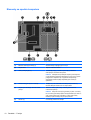 22
22
-
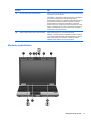 23
23
-
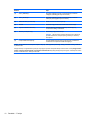 24
24
-
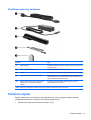 25
25
-
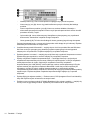 26
26
-
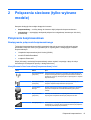 27
27
-
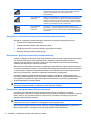 28
28
-
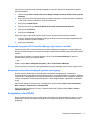 29
29
-
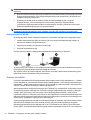 30
30
-
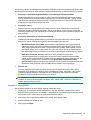 31
31
-
 32
32
-
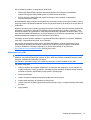 33
33
-
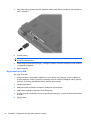 34
34
-
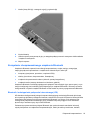 35
35
-
 36
36
-
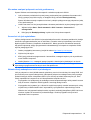 37
37
-
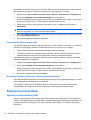 38
38
-
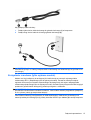 39
39
-
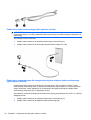 40
40
-
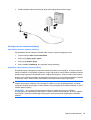 41
41
-
 42
42
-
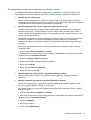 43
43
-
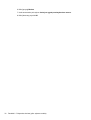 44
44
-
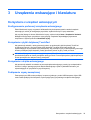 45
45
-
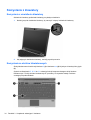 46
46
-
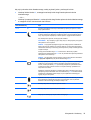 47
47
-
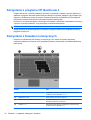 48
48
-
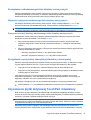 49
49
-
 50
50
-
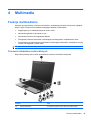 51
51
-
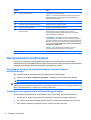 52
52
-
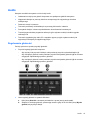 53
53
-
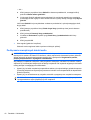 54
54
-
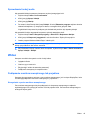 55
55
-
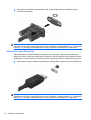 56
56
-
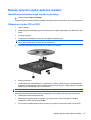 57
57
-
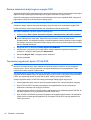 58
58
-
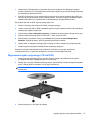 59
59
-
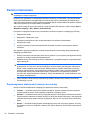 60
60
-
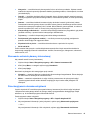 61
61
-
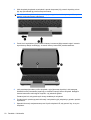 62
62
-
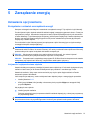 63
63
-
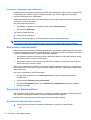 64
64
-
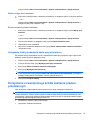 65
65
-
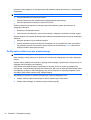 66
66
-
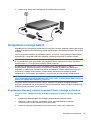 67
67
-
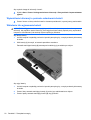 68
68
-
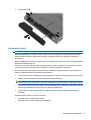 69
69
-
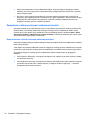 70
70
-
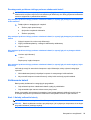 71
71
-
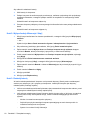 72
72
-
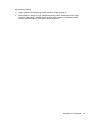 73
73
-
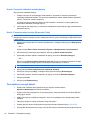 74
74
-
 75
75
-
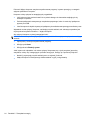 76
76
-
 77
77
-
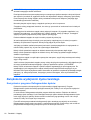 78
78
-
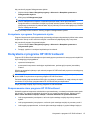 79
79
-
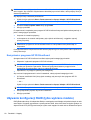 80
80
-
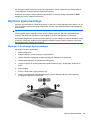 81
81
-
 82
82
-
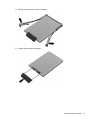 83
83
-
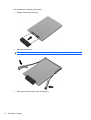 84
84
-
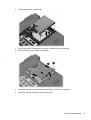 85
85
-
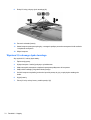 86
86
-
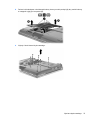 87
87
-
 88
88
-
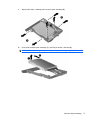 89
89
-
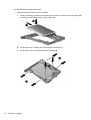 90
90
-
 91
91
-
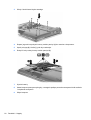 92
92
-
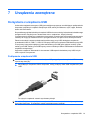 93
93
-
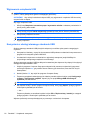 94
94
-
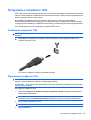 95
95
-
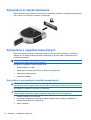 96
96
-
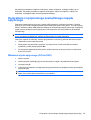 97
97
-
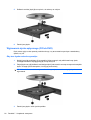 98
98
-
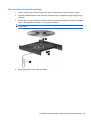 99
99
-
 100
100
-
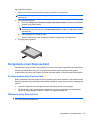 101
101
-
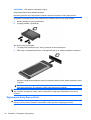 102
102
-
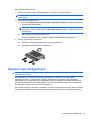 103
103
-
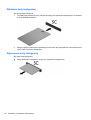 104
104
-
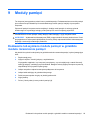 105
105
-
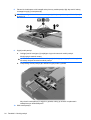 106
106
-
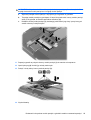 107
107
-
 108
108
-
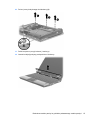 109
109
-
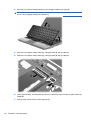 110
110
-
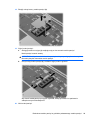 111
111
-
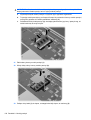 112
112
-
 113
113
-
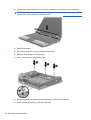 114
114
-
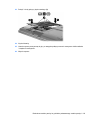 115
115
-
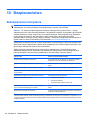 116
116
-
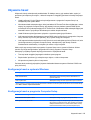 117
117
-
 118
118
-
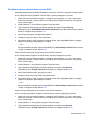 119
119
-
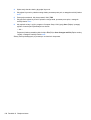 120
120
-
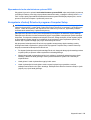 121
121
-
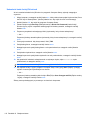 122
122
-
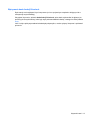 123
123
-
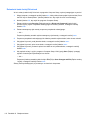 124
124
-
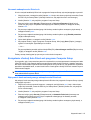 125
125
-
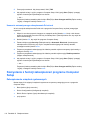 126
126
-
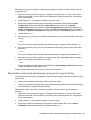 127
127
-
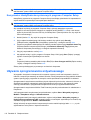 128
128
-
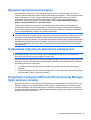 129
129
-
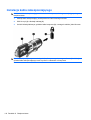 130
130
-
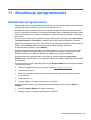 131
131
-
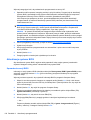 132
132
-
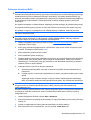 133
133
-
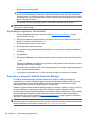 134
134
-
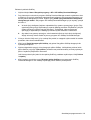 135
135
-
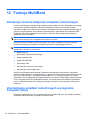 136
136
-
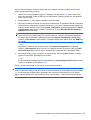 137
137
-
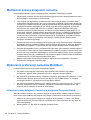 138
138
-
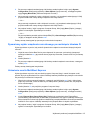 139
139
-
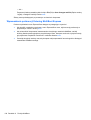 140
140
-
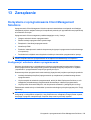 141
141
-
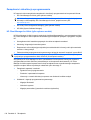 142
142
-
 143
143
-
 144
144
-
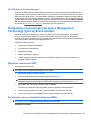 145
145
-
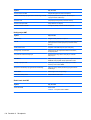 146
146
-
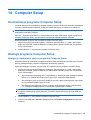 147
147
-
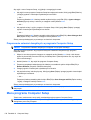 148
148
-
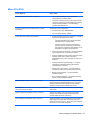 149
149
-
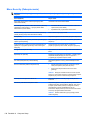 150
150
-
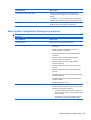 151
151
-
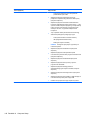 152
152
-
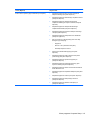 153
153
-
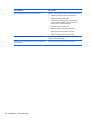 154
154
-
 155
155
-
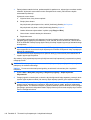 156
156
-
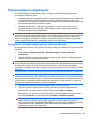 157
157
-
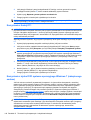 158
158
-
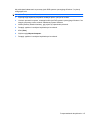 159
159
-
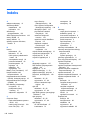 160
160
-
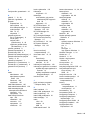 161
161
-
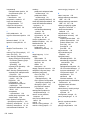 162
162
-
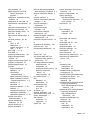 163
163
-
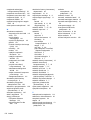 164
164
-
 165
165